
发布时间:2023-02-27 来源:win7旗舰版 浏览量:
|
Windows 8是美国微软开发的新一代操作系统,Windows 8共有4个发行版本,分别面向不同用户和设备。于2012年10月26日发布。微软在Windows 8操作系统上对界面做了相当大的调整。取消了经典主题以及Windows 7和Vista的Aero效果,加入了ModernUI,和Windows传统界面并存。同时Windows徽标大幅简化,以反映新的Modern UI风格。前身旗形标志转化成梯形。 现在的笔记本不仅功能多,而且使用起来方便,容易携带。笔记本有一个HDMI接口,只要使用HDMI高清线就可以连接显示器、液晶电视进行分屏显示,这样就可以在大屏幕下进行操作了。但有Win8.1系统的用户在使用HDMI高清线连接电视后出现没声音,也不知道什么情况?要如何解决呢?下面就和小编一起去看看Win8.1笔记本连接使用HDMI高清线连接电视后没声音的解决方法。 具体步骤如下: 1、打开控制面板,进入“硬件和声音”; 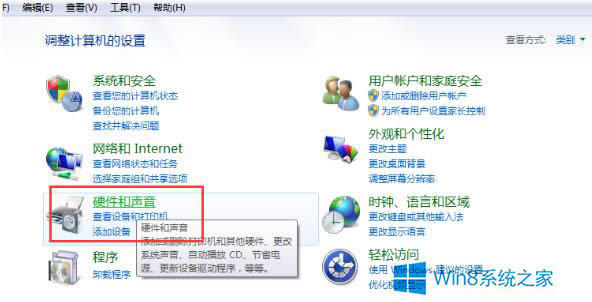 2、点击声音下的“管理音频设备”; 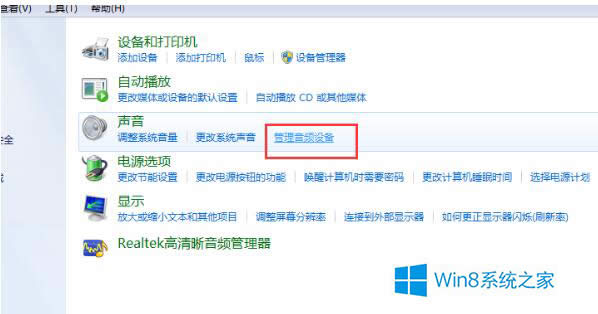 3、在声音设备中右击“扬声器/听筒”,选择“设置为默认设备”,点击确定即可。 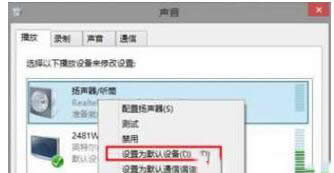 4、原因是由于HDMI线具有声音同步传输功能,默认会通过另一设备的扬声器发出声音,但是有时外接设备没有扬声器,所以上面我们重新设置为笔记本上的扬声器就可以正常发出声音了。 关于Win8.1笔记本连接使用HDMI高清线连接电视后没声音的解决方法就给大家介绍到这里了。如你在使用HDMI高清线连接电视后,也出现这样的情况话,不妨试一下上述的方法,按照上述的方法去操作就可以解决这样的问题了。 Windows 8是对云计算、智能移动设备、自然人机交互等新技术新概念的全面融合,也是“三屏一云”战略的一个重要环节。Windows 8提供了一个跨越电脑、笔记本电脑、平板电脑和智能手机的统一平台。 |
随着Win8系统的发布到投入使用,在加上Win8系统新增加了一下新的功能,一部分用户也升级到Win
如何处理Win8.1升级Win10后搜索技巧不显示搜索结果的问题?
系统搜索功能非常强大,可以通过它来搜索你想要找的资料或者文件等等。方便了我们很多,从而提高了我们的
我们平时在查阅各种文件时一般都会按照自己的喜好对显示方式进行选择,如图片以大图标显示。使用计算机的
如何处理Win8.1应用商店无法连接出现出错代码0X80072F8F的问题?
Win8.1系统已经发布投入使用很久了,但在使用过程中还是会出现各种各样的问题。最近,有用户在打开